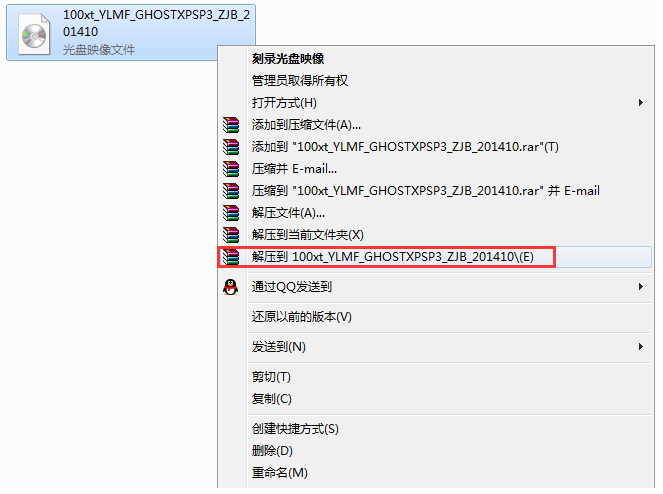硬盘安装系统操作方法
简单到家
 658人浏览
658人浏览
 2022-12-07
2022-12-07
电脑总会用到系统重装,我们知道电脑安装系统的方法有很多,比如u盘安装系统,硬盘安装系统,光盘安装系统等等方法,针对多种多样的方法,有的朋友不知道如何选择,其实各种方法方法都是为了重装系统,小编今天介绍硬盘安装系统方法。
具体的硬盘安装系统操作方法如下:
一、安装准备:
1、系统iso文件下载:win7 64位旗舰版下载
2、解压工具:WinRAR或好压等等
二、直接从硬盘装系统步骤如下
1、电脑将下载完的系统iso压缩包文件下载到C盘之外的分区,比如下载到F盘,右键使用WinRAR等工具解压到当前文件夹或指定文件夹,不能解压到C盘和桌面,否则无法安装;
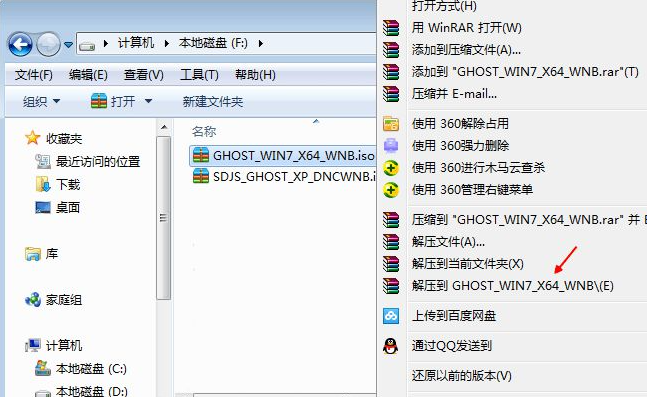
2、弹出对话框,执行系统iso压缩包解压过程,需要等待几分钟;
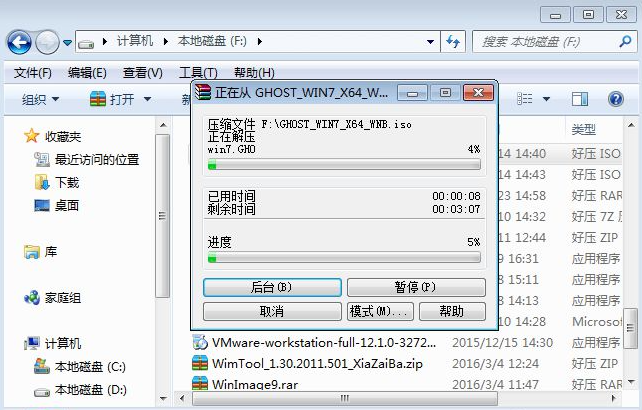
3、解压之后,我们打开安装目录,找到【安装系统.exe】程序;
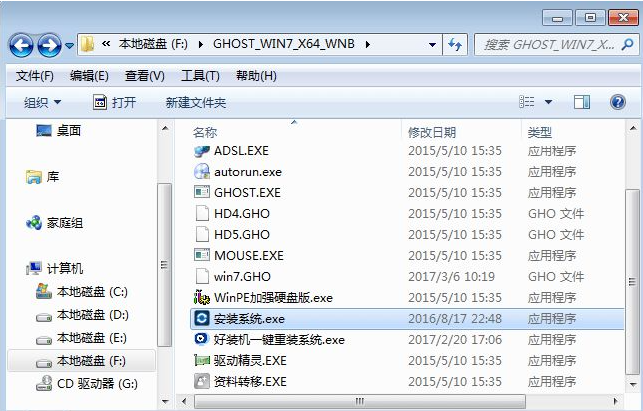
4、双击【安装系统.exe】打开这个安装界面,选择【还原系统】,映像文件路径选择win7.gho文件,勾选要安装的位置C盘,如果不是显示C盘,要根据卷标或容量来判断C盘,再勾选【执行完成后重启】,最后点击【执行】;
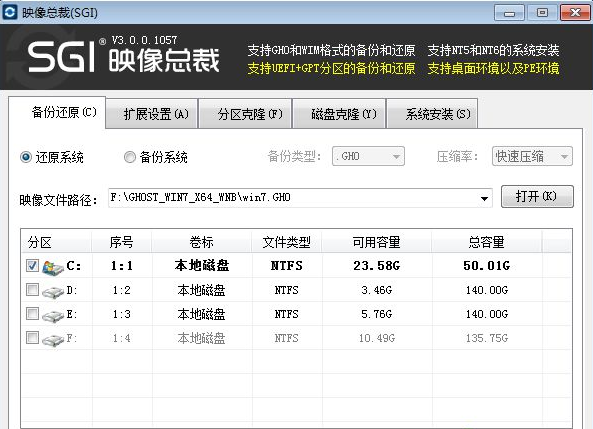
5、弹出提示框,提示映像文件即将还原到分区C,点击确定继续;
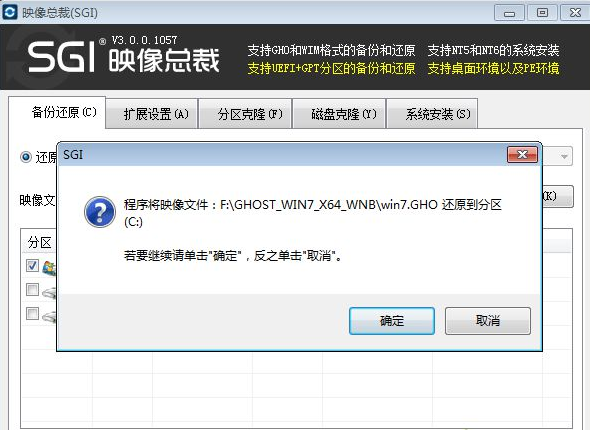
6、这时候电脑会重启,进入到这个界面,默认选择SysCeo Recovery项启动;
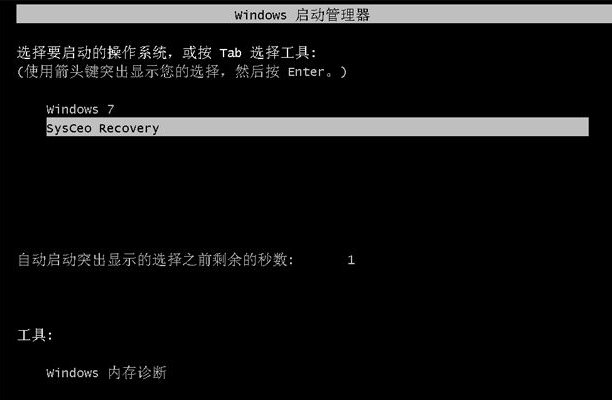
7、启动进入这个界面,执行C盘格式化以及win7系统安装到C盘的部署过程,需要等待3-5分钟;
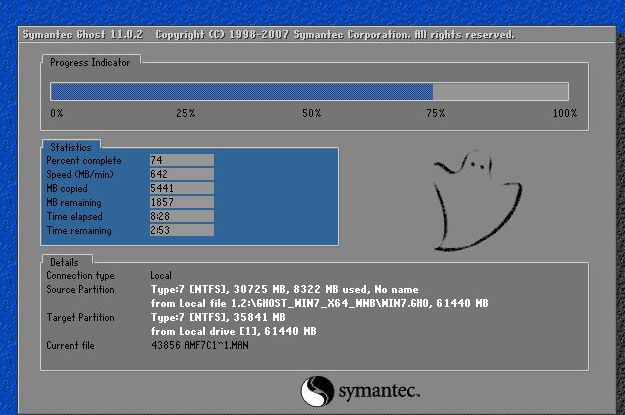
8、上述执行完成后会自动重启,进入这个界面,执行系统驱动安装和配置过程;
9、整个安装过程5-10分钟,最后启动进入全新系统桌面,系统就安装完成了。

以上就是小编带来的硬盘安装系统操作方法的全部内容,希望可以提供帮助。
上述内容为转载或编者观点,不代表简单到家意见,不承担任何法律责任。
服务推荐
更多>
资讯推荐
更多>
Win7系统安装ahci驱动的操作方法
 697浏览
697浏览
 2023-07-04
2023-07-04
 697浏览
697浏览
 2023-07-04
2023-07-04
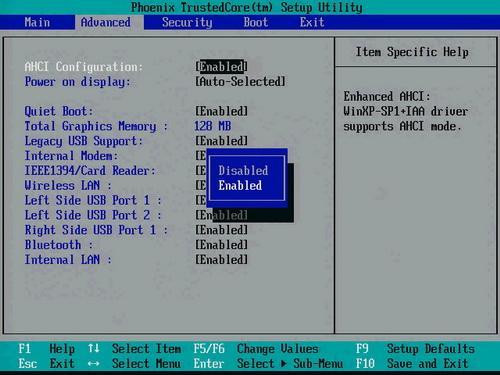
安装好固态硬盘怎么格式化(怎么将装有系统的固态硬盘格式化)
 971浏览
971浏览
 2023-10-30
2023-10-30
 971浏览
971浏览
 2023-10-30
2023-10-30
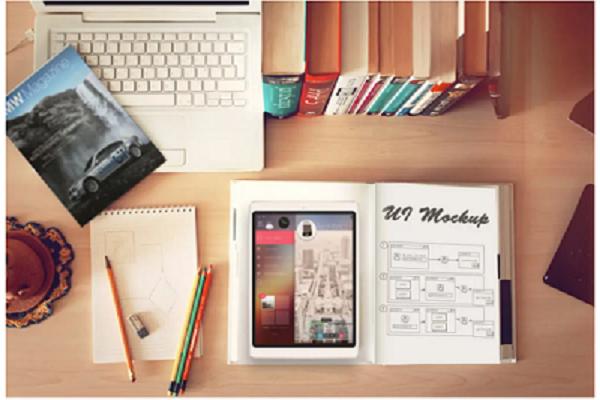
硬盘如何安装windows xp系统
 570浏览
570浏览
 2023-04-19
2023-04-19
 570浏览
570浏览
 2023-04-19
2023-04-19